- 系统
- 教程
- 软件
- 安卓
时间:2020-01-19 来源:u小马 访问:次
win10专业版中如何为火狐浏览器添加附加组件?火狐浏览器作为一款开放源码的浏览器产品,在国内外都拥有众多用户。当然,这其中大部分功劳要归功于火狐浏览器上的插件功能,毕竟其要优于许多同类产品!那么在win10专业版系统中怎样为火狐浏览器添加附加插件呢?针对这一问题,win10镜像官网小编今天就为大家带来了win10专业版中为火狐浏览器添加附加组件的方法,感兴趣的小伙伴一定不要错过哦。
win10专业版为火狐浏览器添加附加组件的方法:
1、打开火狐浏览器,点击右上角的“打开菜单图标”;
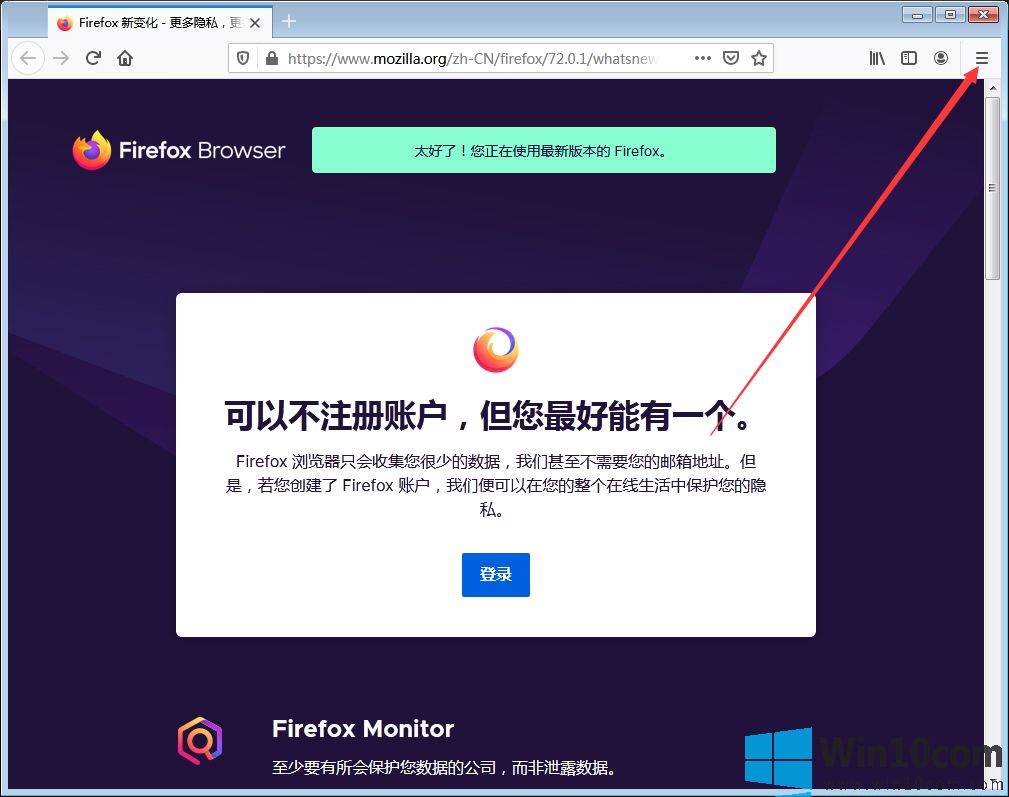
2、然后,选取“附加组件”;
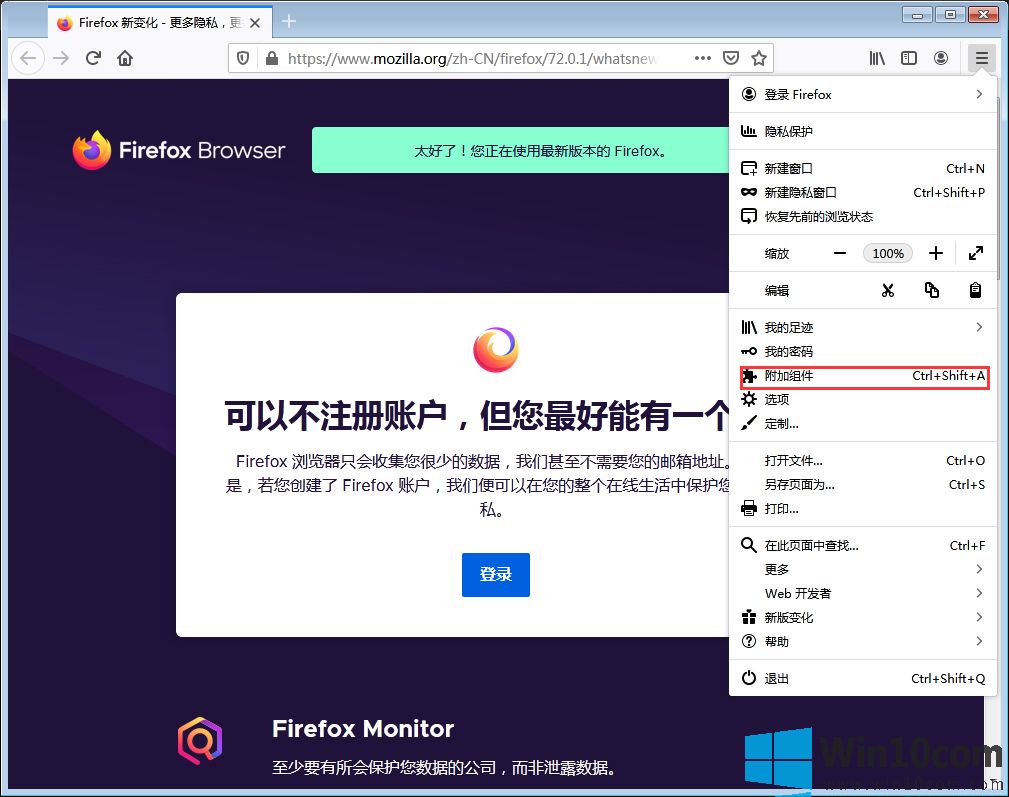
3、之后,在附加组件管理器中找到所需的附加组件,并进行添加即可。
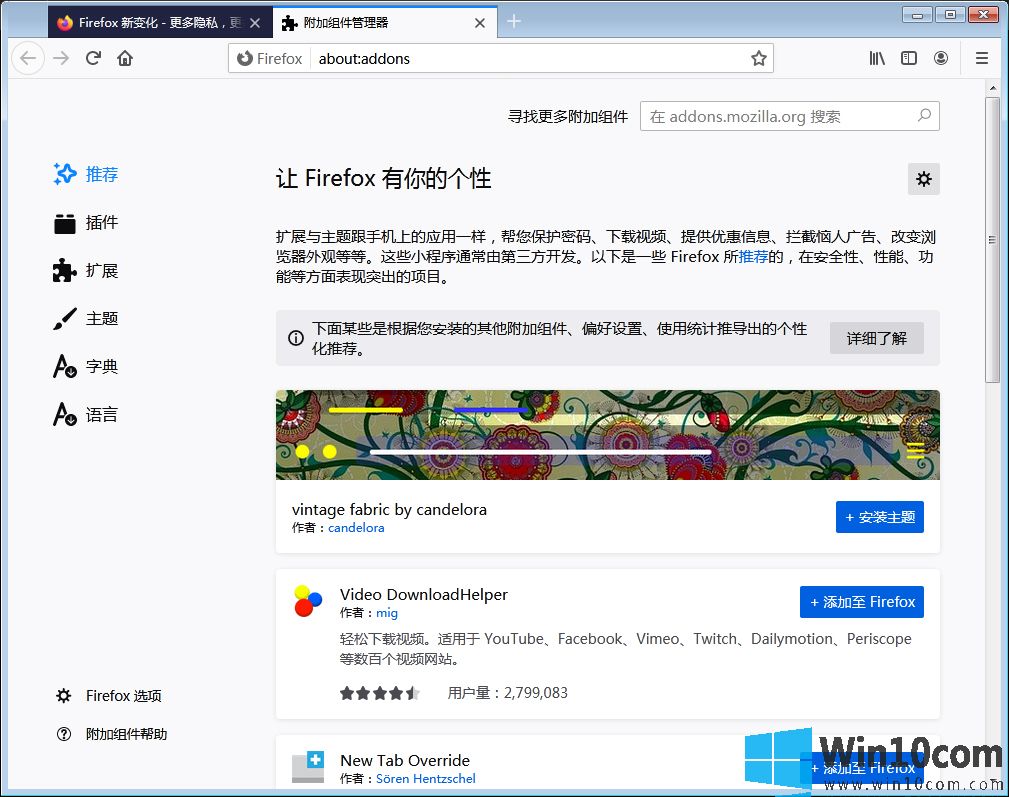
4、另外,用户还可以点击页面最下方的“寻找更多附加组件”,以找寻适合自身情况的附加组件。
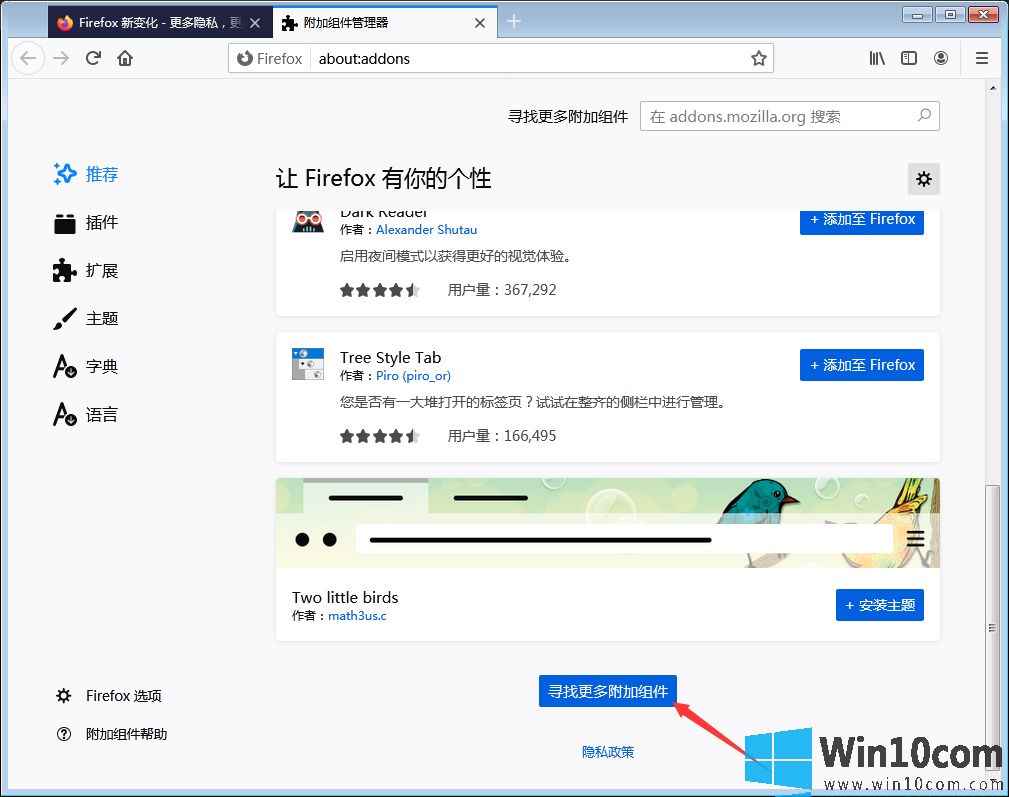
以上就是win10镜像官网小编给大家分享的win10专业版中为火狐浏览器添加附加组件的方法了,有需要的小伙伴就按照上面的方法来为你的火狐浏览器添加附加组件吧。





